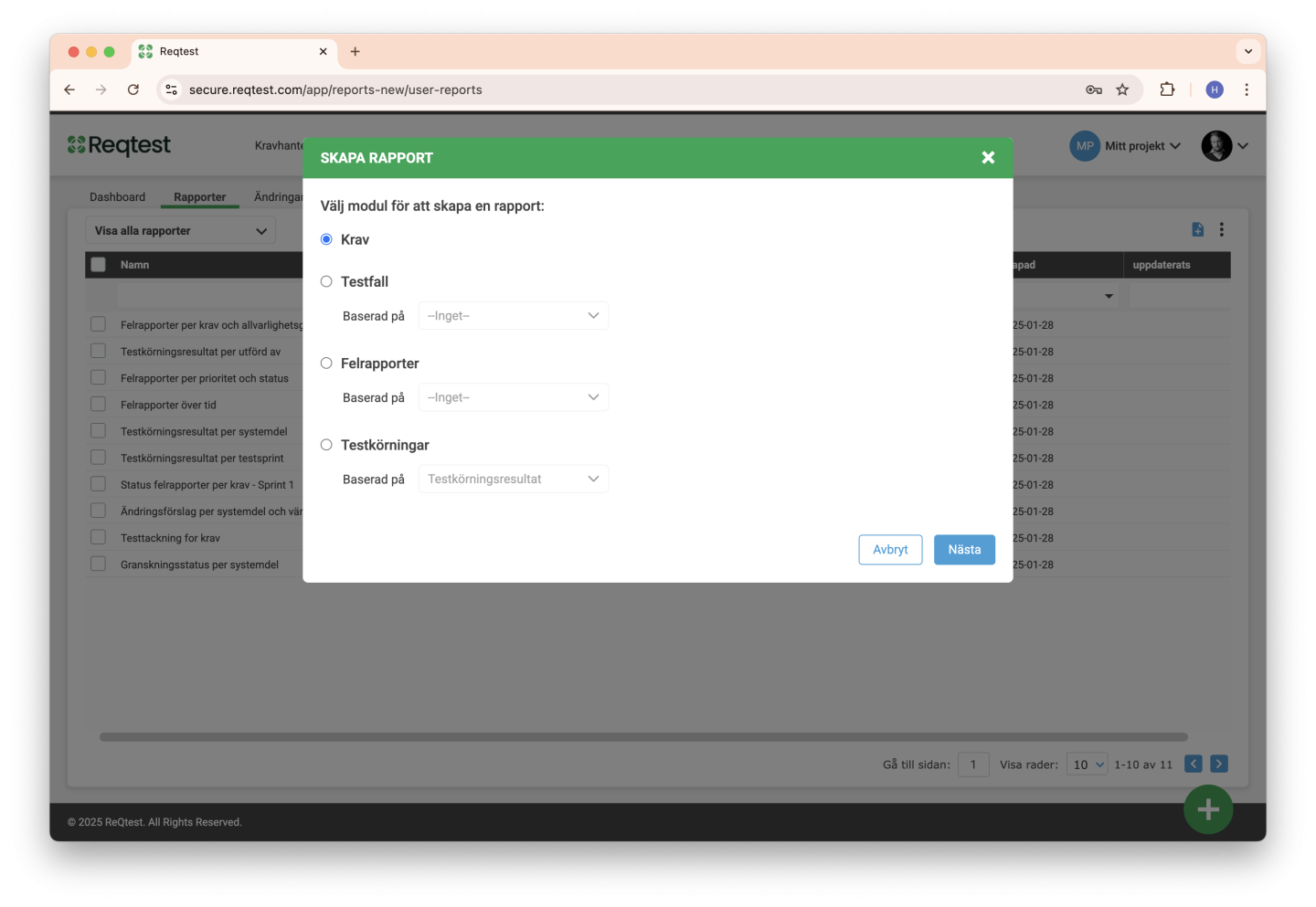Rapporter
Rapportmodulen i Reqtest gör det möjligt för dig som testledare, projektledare eller PMO att få handlingsbara insikter genom olika typer av rapporter baserade på data i Reqtest. I rapportmodulen kan du:
- Skapa rapporter med data från respektive modul, eller med data från flera moduler
- Samla rapporterna i dashboards och dela dem med dina teammedlemmar
- Exportera rapporterna till lämpligt format och använd i dina presentationer.
Videor om rapporter
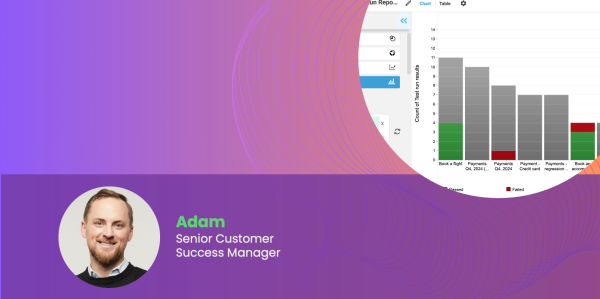
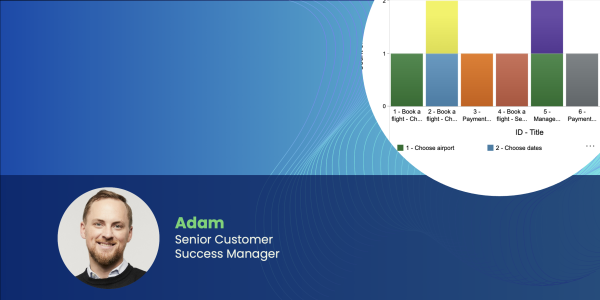
De viktigaste funktionerna
Du kan skapa rapporter baserad på all data från krav, test och felrapportsmodulen. Om du har länkat dina objekt så kan du skapa rapporter som ger dig full spårbarhet. Ex. om du har länkat dina krav till dina testfall, kan du ta ut en rapport som visar antal felrapporter som rapporterats mot de krav du vill färdigställa i kommande sprint.
Kom igång med rapporter
Rapportmodulen använder sig av alla data från övriga moduler. För att du ska kunna skapa relevanta rapporter är det viktigaste att du har dels har de fält du behöver för varje modul, dels att du jobbar med att länka objekten med varandra. Gör du det har du möjlighet att skapa en mängd olika rapporter.
Skapa rapport
Du kan skapa en rapport baserad på en enskild modul (krav, test eller felrapporter) eller med data från en kombination av moduler. För att skapa en rapport, navigera till fliken Användarrapporter i rapportmodulen och klicka på +ikonen i högra hörnet av sidan. Du kan även skapa rapporter direkt från de olika modulerna i Reqtest genom att klicka på Skapa rapport från kebab-menyn i de olika modulerna.
Alla rapporter du skapar kommer att listas under fliken Rapporter i rapportmodulen.
Enskild modulrapport
En enskild modulrapport återspeglar data i den valda modulen. Du kan skapa en enskild modulrapport för krav, testfall och felrapporter. Klicka på den modul du vill basera din rapport på och välj ”Inget” i rullgardinsmenyn ”Baserad på”, klicka därefter på Nästa.
I nästa steg väljer du om du vill basera dina rapporter på en specifik vy, klicka här för att läsa mer om listvyer.
Tvärmodulrapport
En tvärmodulrapport visar beroendet mellan två olika moduler. För att skapa en tvärmodulrapport behöver det finnas länkar mellan de olika objekten i Reqtest, dvs. ett krav måste vara länkat till ett testfall som i sin tur är länkat till en testkörning osv.
Skapa en tvärmodulrapport genom att välja ett av alternativen under rullgardinsmenyn ”Baserad på”. Till exempel, om du vill skapa en rapport som innehåller buggar länkade till krav, kan du välja alternativet ”Buggar baserade på krav”.
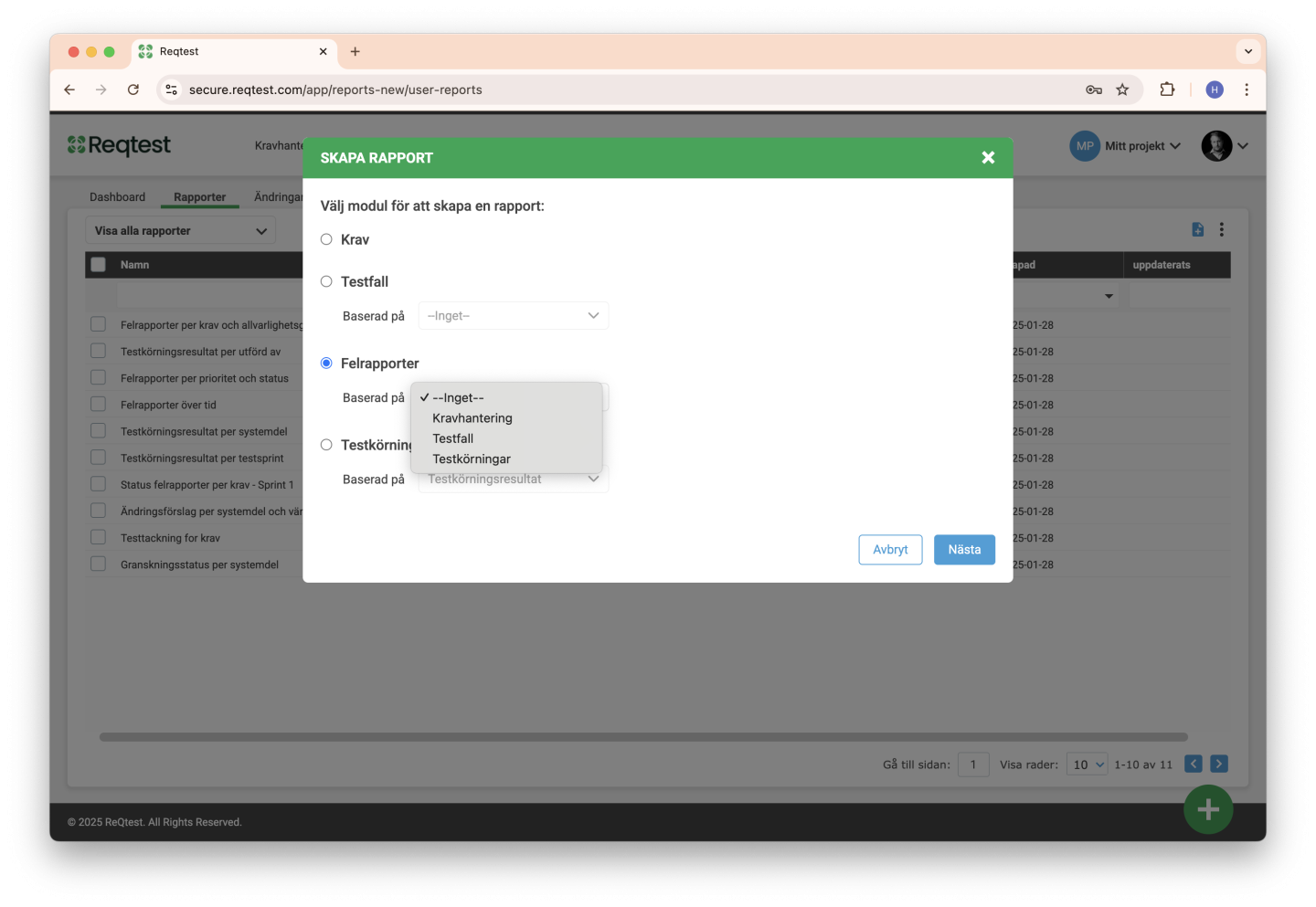
Datavy
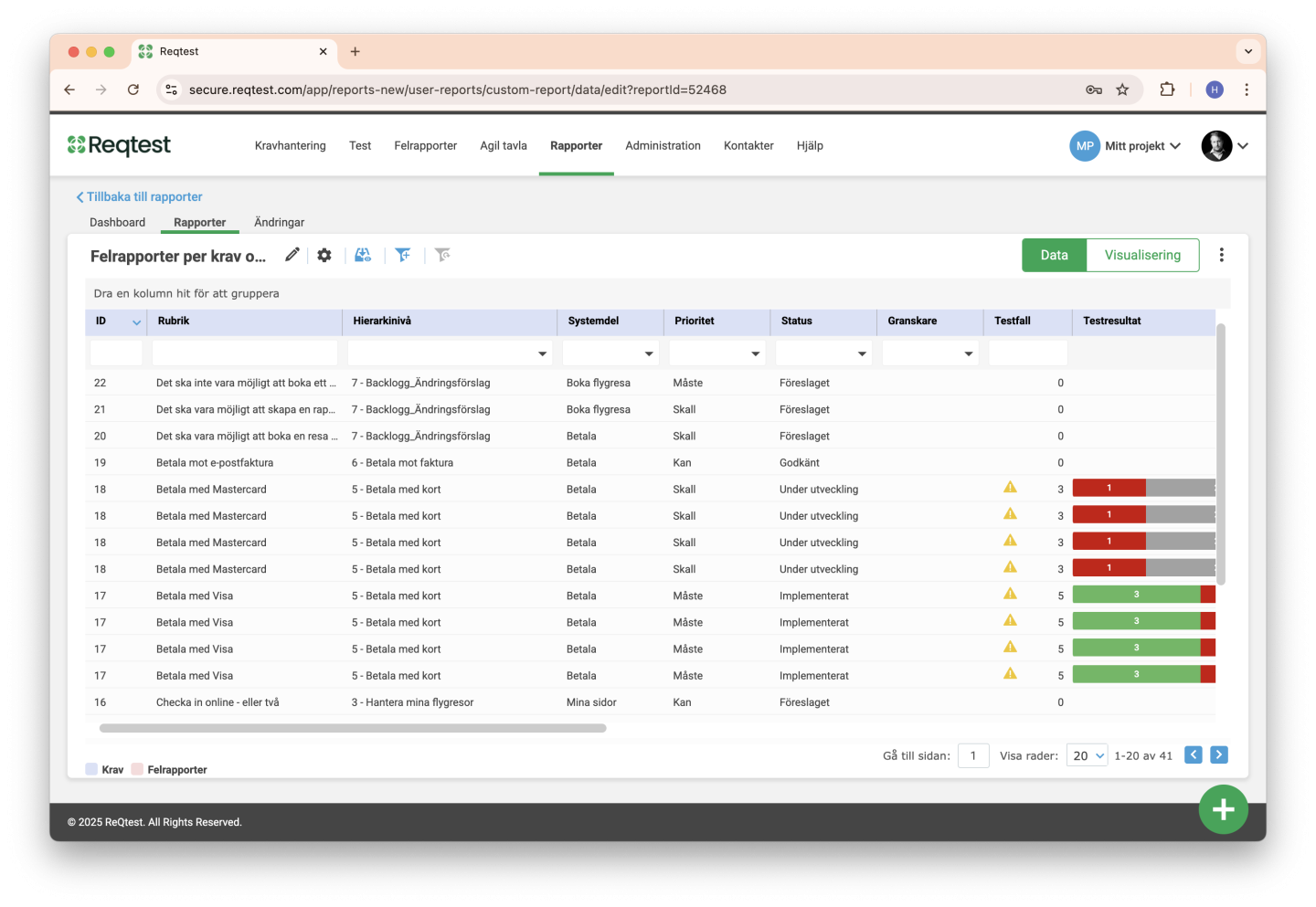
När du har skapat en ny rapport blir du omdirigerad till Datavyn där du kan börja laborera med data i din rapport. Datavyn liknar vyn för när du skapar anpassade vyer i krav-, test- och felmodulerna.
Här kan du:
- Filtrera data i tabellen genom att lägga till eller ta bort filter baserat på dina behov.
- Lägga till och ta bort kolumner från tabellen med hjälp av visa/dölj kolumner-funktionen i inställningar.
- Skapa en ny vy via alternativet Spara vy som i inställningsknappen; denna vy kommer automatiskt att reflekteras i listan över vyer för den relevanta modulen.
Om du har skapat en tvärmodulrapport är funktionerna i datavyn desamma som om du hade skapat en enskild modulrapport, men med följande undantag:
- Alternativet Spara vy som inte kommer att vara tillgängligt.
- En extra funktion för avancerade filter där du kan filtrera ut data från tabellen.
Snabbtips!
Det är möjligt att exportera datavyn till Excel genom att klicka på kebab-menyn och välja Exportera.
Visualiseringsvy
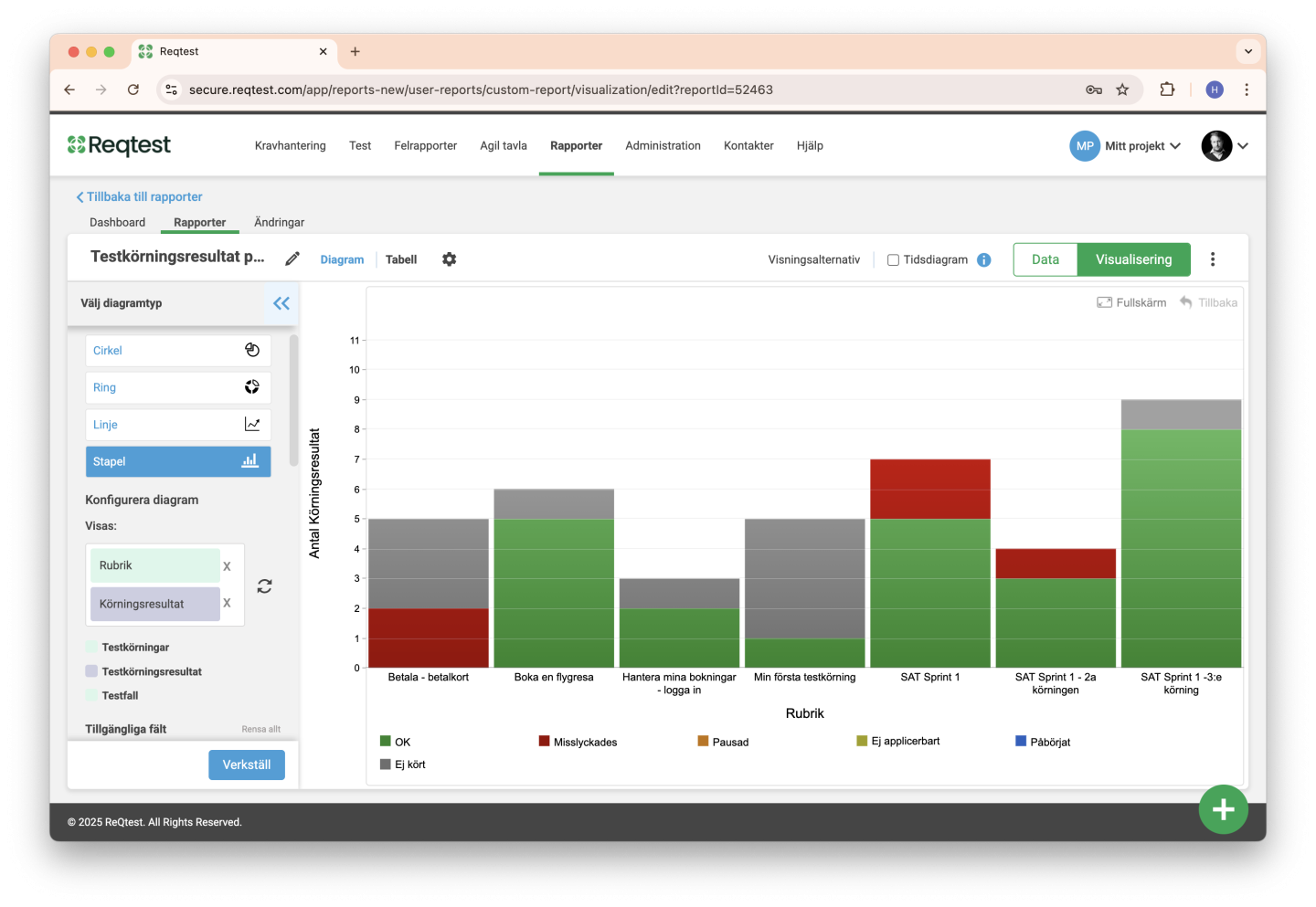
När du har valt den specifika datamängd du vill använda i din rapport kan du gå till visualiseringsvyn. Där kan du välja diagramtyp för att presentera din data och göra ytterligare inställningar för att anpassa rapporten efter dina behov.
Du kan när som helst växla från visualiseringsvyn till datavyn. Om du vill tillämpa ytterligare filter i din rapport data, växla till datavy, tillämpa de nödvändiga filtren och växla tillbaka till visualiseringsvyn.
Ändra data och design
Reqtest låter dig redigera dina rapporter på flera sätt, och alla redigeringar görs i visualiseringsvyn.
Du kan bland annat:
- Välja data
- Välja diagramtyp
- Konfigurera diagram
- Anpassa diagramfärger
- Skapa tidsdiagram
Snabbtips!
Du kan utnyttja utrymmet i visualiseringsvyn för att enklare arbeta med ditt diagram genom att till exempel fälla ihop verktygsfältet ”Välj diagramtyp” till vänster, detta ger mer plats för dig att jobba med själva diagrammet.
Konfigurera diagramdata
För att välja och konfigurera den data du vill inkludera i ditt diagram, välj ett eller två alternativ från verktygsfältet ”Välj diagramtyp” till vänster.
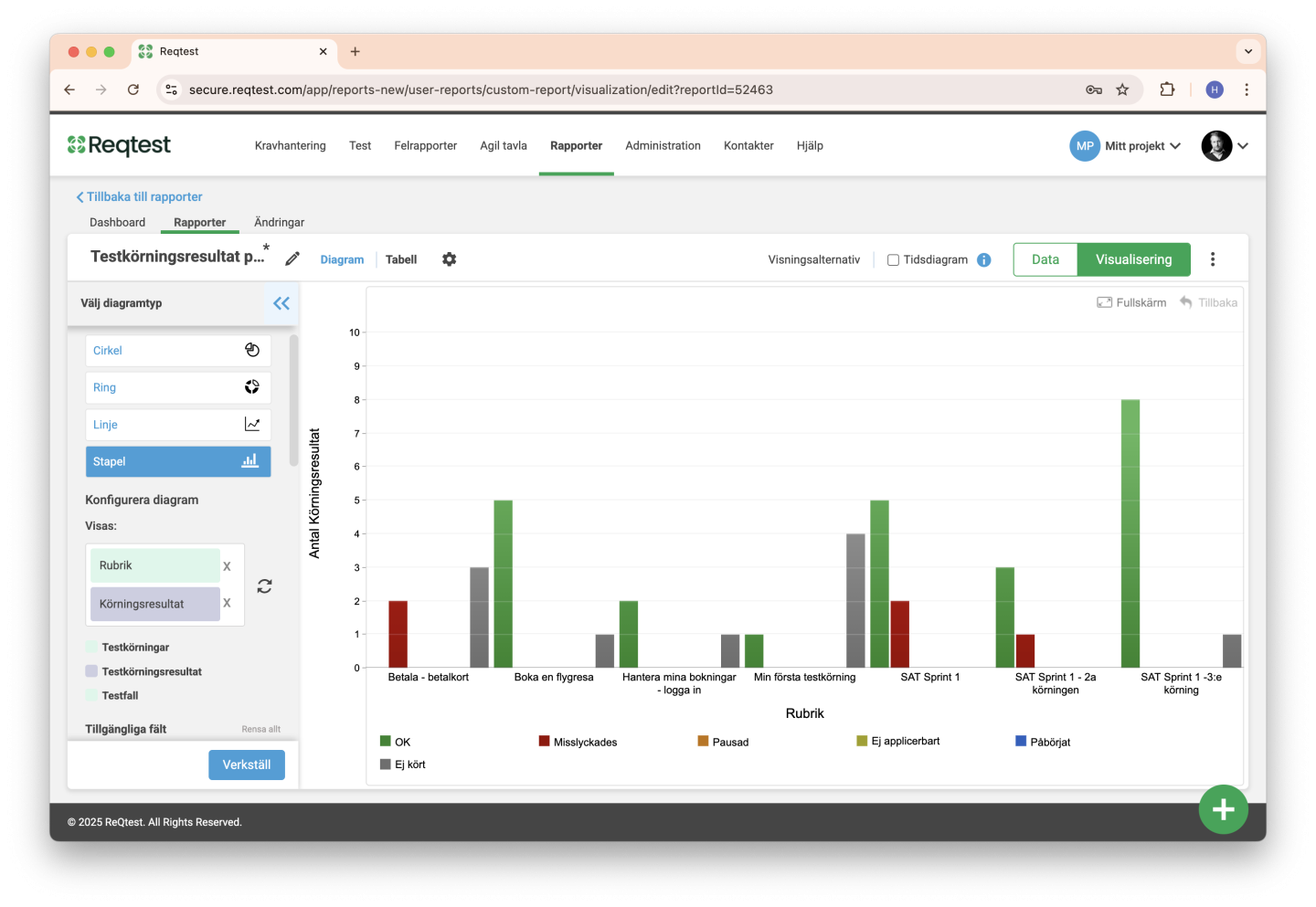
När du har valt data, klicka på ”Verkställ” och visualiseringsvyn kommer populeras med diagrammet.
Snabbtips!
Om du inte vill att det Reqtest-genererade ID ska vara synligt i din rapport, välj fältet ”Titel”. På samma sätt, genom att välja fältet ”ID – Titel”, kommer det Reqtest-genererade ID att vara synligt i rapporten.
Välj diagramtyp
I Reqtest kan du välja mellan sex olika diagramtyper:
- Cirkeldiagram – visar data i ett cirkulärt diagram där cirkelns delar representerar datamängdens relativa storlek.
- Ringdiagram – en variant av cirkeldiagrammet.
- Linjediagram – visar information som förändras över tid.
- Stapeldiagram – vertikala eller horisontella rektangulära staplar, där längden på staplarna är proportionell mot måttet på datamängden.
- Områdesdiagram – visar värdeintervallen ovanpå varandra och fyller i området mellan linjen och den horisontella axeln.
- Tidsdiagram – visar hur din data förändras över tid. Ett tidsdiagram visar tidsdimensionen som X-axeln (horisontell axel), medan Y-axeln (vertikal axel) representerar mätskalan. Läs mer om tidsdiagram här.
Snabbtips!
Växla mellan diagrammet och den underliggande datatabellen genom att klicka på ”Diagram vs Tabell” i det övre vänstra hörnet av visualiseringsvyn (bredvid diagrammets namn).
Anpassa rapporter
När du har filtrerat din data, valt vilka fält som ska inkluderas i diagrammet och valt en diagramtyp kan du börja anpassa din rapport. För att anpassa din rapport, klicka på inställningsikonen längst upp i visualiseringsvyn.
Du kan göra följande ändringar:
- Anpassa x- och y-axeln
- Anpassa diagramfärger
- Anpassa tidsdiagram
Anpassa x- och y-axeln
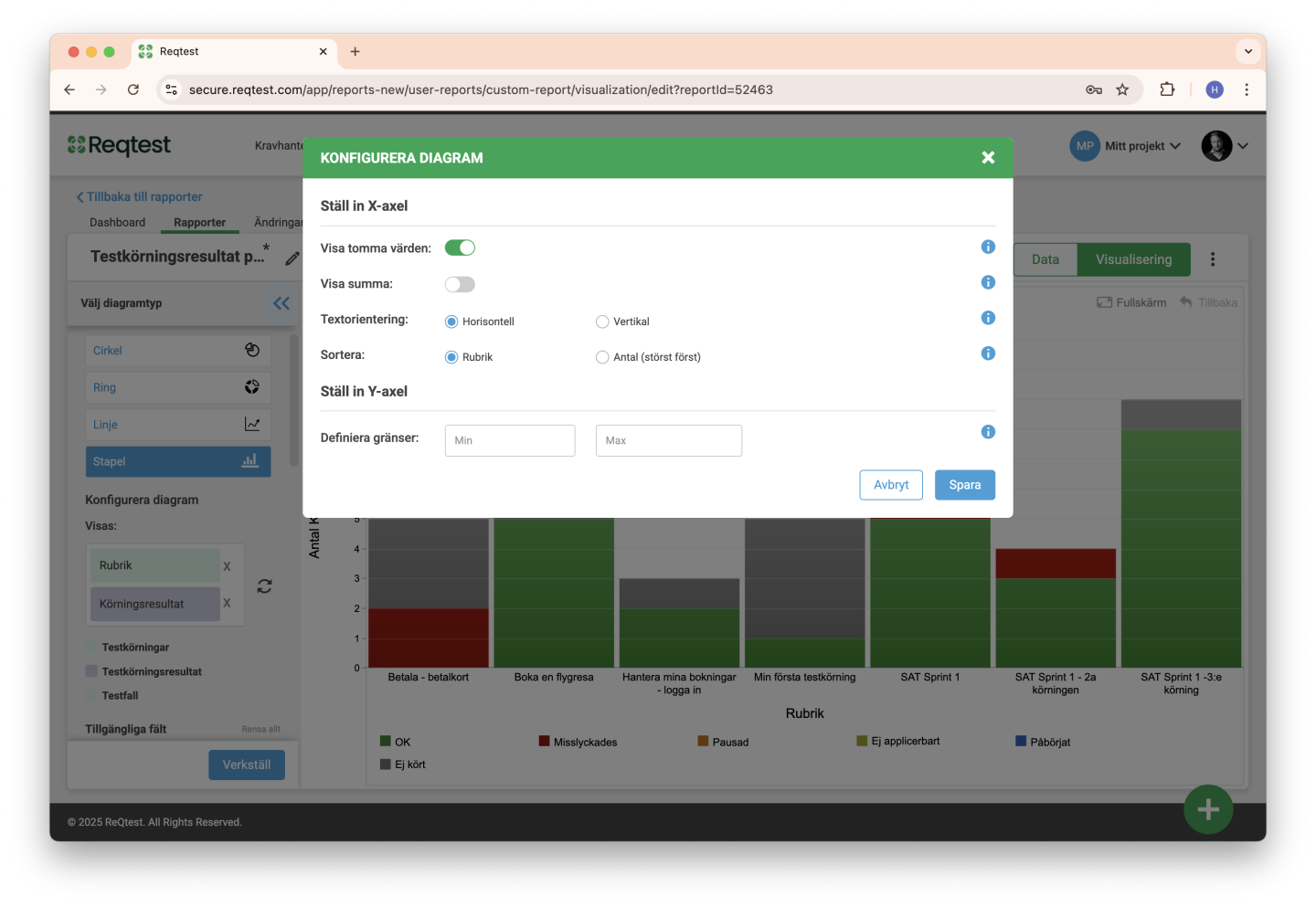
Anpassning av diagrammet inkluderar följande inställningar:
- Visa tomma värden – Du kan välja att inkludera tomma värden i diagrammet. Standardinställningen är alltid att visa tomma värden.
- Visa summa – Detta visar totalen för varje kolumn i diagrammet och gäller för alla diagramtyper.
- Textorientering – Välj att rotera etiketter på x-axeln antingen horisontellt eller vertikalt.
- Sortera efter – Du kan välja sorteringsordning för fälten som ska visas i diagrammen, antingen i alfabetisk ordning eller genom att visa det största antalet först.
- Definiera gränser – Du kan ställa in intervallet på y-axeln genom att ange ett minimum- och maximumvärde i diagrammet för att visa staplar/linjer för varje kategori inom det definierade intervallet.
- Y-axeldata – Välj om du vill se antal eller summa på y-axeln. Standardinställningen är att visa antal på y-axeln, men du har möjlighet att välja summa för vilket numeriskt fält som helst. Detta kan till exempel användas för att visa summan av uppskattningar för att åtgärda öppna felrapporter.
- Specifika inställningar för tidsdiagram – Läs mer här.
Anpassa diagramfärger
Det är möjligt att anpassa diagramfärgerna i Reqtest. Anpassning av diagramfärger är endast tillgänglig för rullgardinsfält. För att anpassa diagramfärger, klicka på inställningsikonen och välj ”Anpassa diagramfärger”, där ser du vilket fält som motsvarar vilken förvald färg. Diagram i Reqtest skapas med åtta standardfärger.
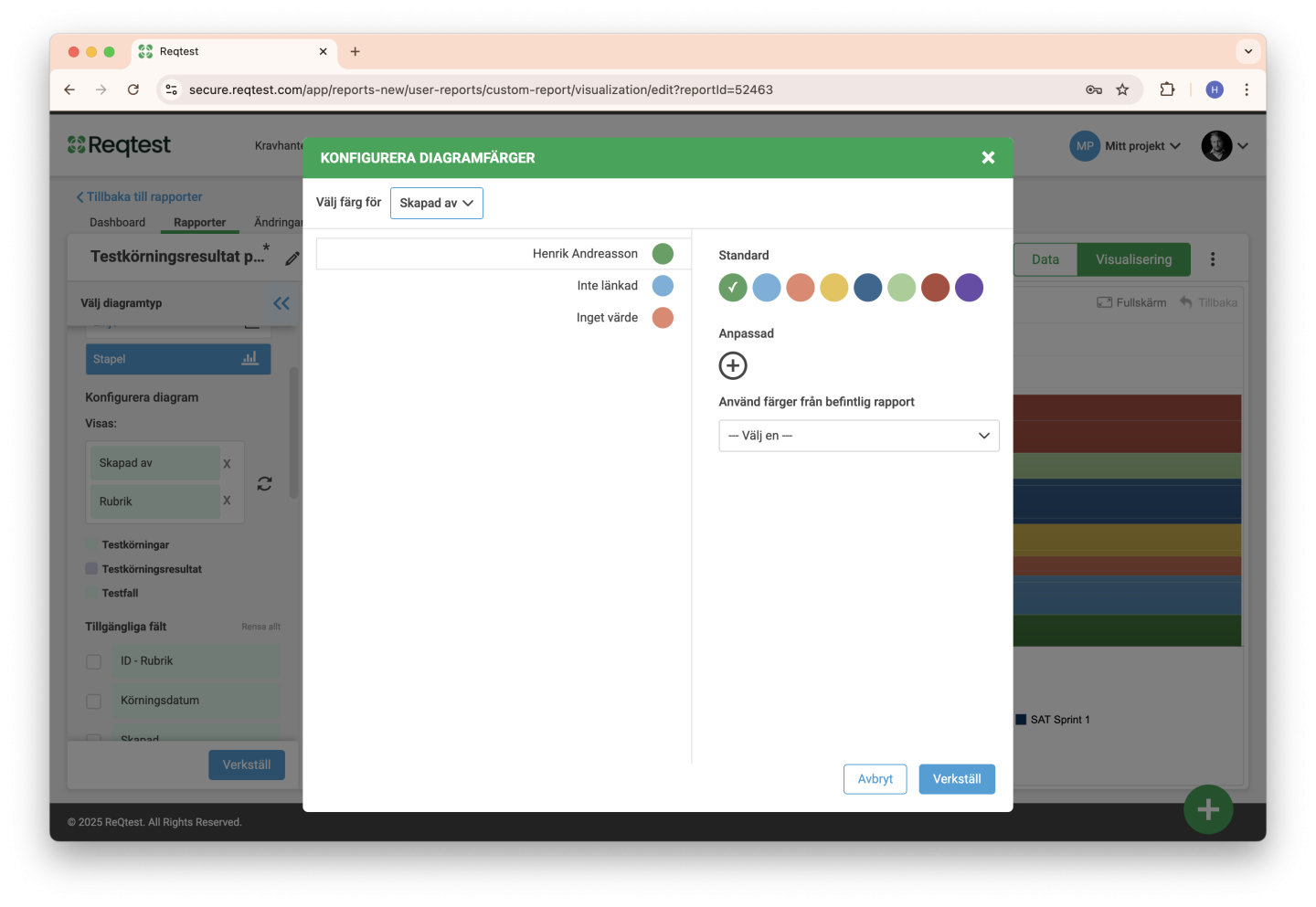
För att ändra färgen på ett fält, klicka helt enkelt på det specifika fältet på vänster sida av fönstret och ändra färgen till antingen en standardfärg eller välj en anpassad färg.
För att välja en anpassad färg, klicka på + ikonen och välj en färg eller lägg till färgkoden, klicka sedan på ”Verkställ”.
Snabbtips!
Anpassa rapporterna i Reqtest till din organisation genom att lägga till färger som matchar er unika visuella identitet.
När du har skapat en rapport med dina anpassade färger kan du återanvända färgerna för andra rapporter genom att välja mallrapporten från rullgardinslistan ”Använd färger från befintliga rapport”.
Tidsdiagram
Ett tidsdiagram visar hur din data har förändrats över en definierad tidsperiod. Ett tidsdiagram visar tidsdimensionen som X-axeln (horisontell axel), medan Y-axeln (vertikal axel) representerar mätskalan. Använd stapel- och linjediagram när du skapar tidsdiagram.
Specifika inställningar för tidsdiagram
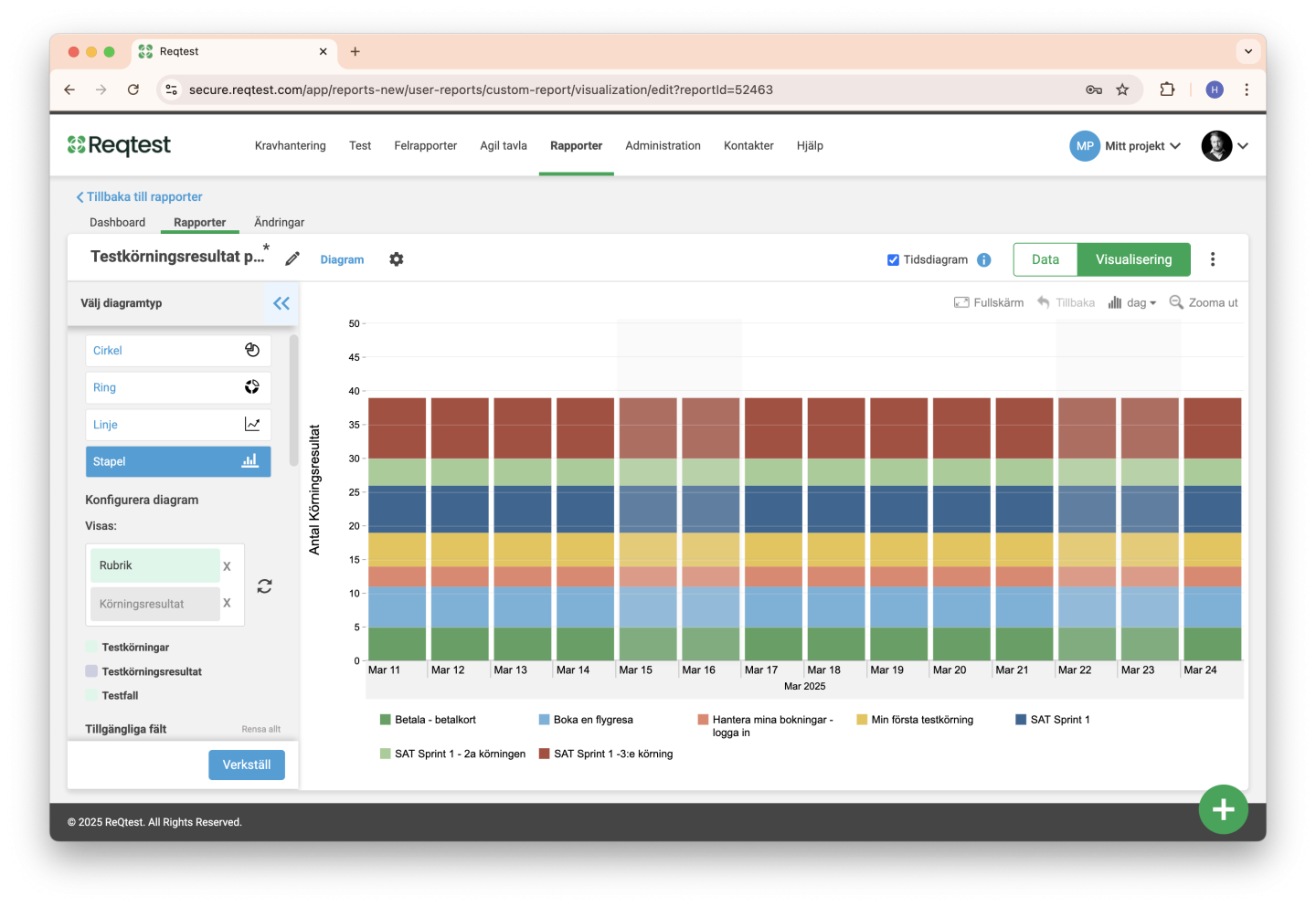
När du skapar ett tidsdiagram kommer det att finnas extra anpassningsmöjligheter. Dessa inkluderar:
- Ställ in tidsgräns – Du kan välja mellan en fördefinierad tidsperiod eller välja din start-/slutdatum.
- Nuvarande vs historiska värden – Välj om du vill se din data baserat på dagens värde eller på historiska värden.
Nuvarande vs historiska värden
Välj att visa datamängden som nuvarande värde eller historiskt värde.
- Nuvarande värde är det värde datamängden har idag.
- Historiskt värde är däremot vad datamängden hade för värde varje dag sedan den skapades.
Till exempel, om du ändrar statusen för en felrapport till ”Stängd”, är det nuvarande värdet av felrapporten ”Stängd”.
Felrapporten kommer dock också att ha ett historiskt värde för varje dag den har varit öppen. Den dag då felrapporten skapades var statusen ”Ny”. Några dagar senare ändrades den till ”Pågående”, och senare ändrades den till ”Stängd”.
Använda historiska värden
Om du vill skapa en rapport som visar antalet öppna felrapporter under de senaste två månaderna skulle du skapa en rapport som innehåller felrapporter med statusen ”Öppen”. När du lägger till alternativet Tidsdiagram och sedan aktiverar historiska värden för fältet Status kommer diagrammet att visa en tidslinje över hur många felrapporter som var öppna varje dag under tidsperioden.
Använda nuvarande värden
Om du vill skapa en rapport som visar alla öppna felrapporter som du avser att lösa i din nuvarande sprint skapar du samma rapport som innehåller felrapporter med statusen ”Öppen” och filtrerar på den relevanta sprinten.
Eftersom felrapporter med statusen ”Öppen” kan ha rapporterats i tidigare sprinter och sedan ändrats till den nuvarande sprinten, vill du inte att dessa ändringar påverkar ditt diagram när du tittar på en specifik sprint. I detta scenario skulle du använda nuvarande värde i tidsdiagraminställningarna.
Dela och hantera rapporter
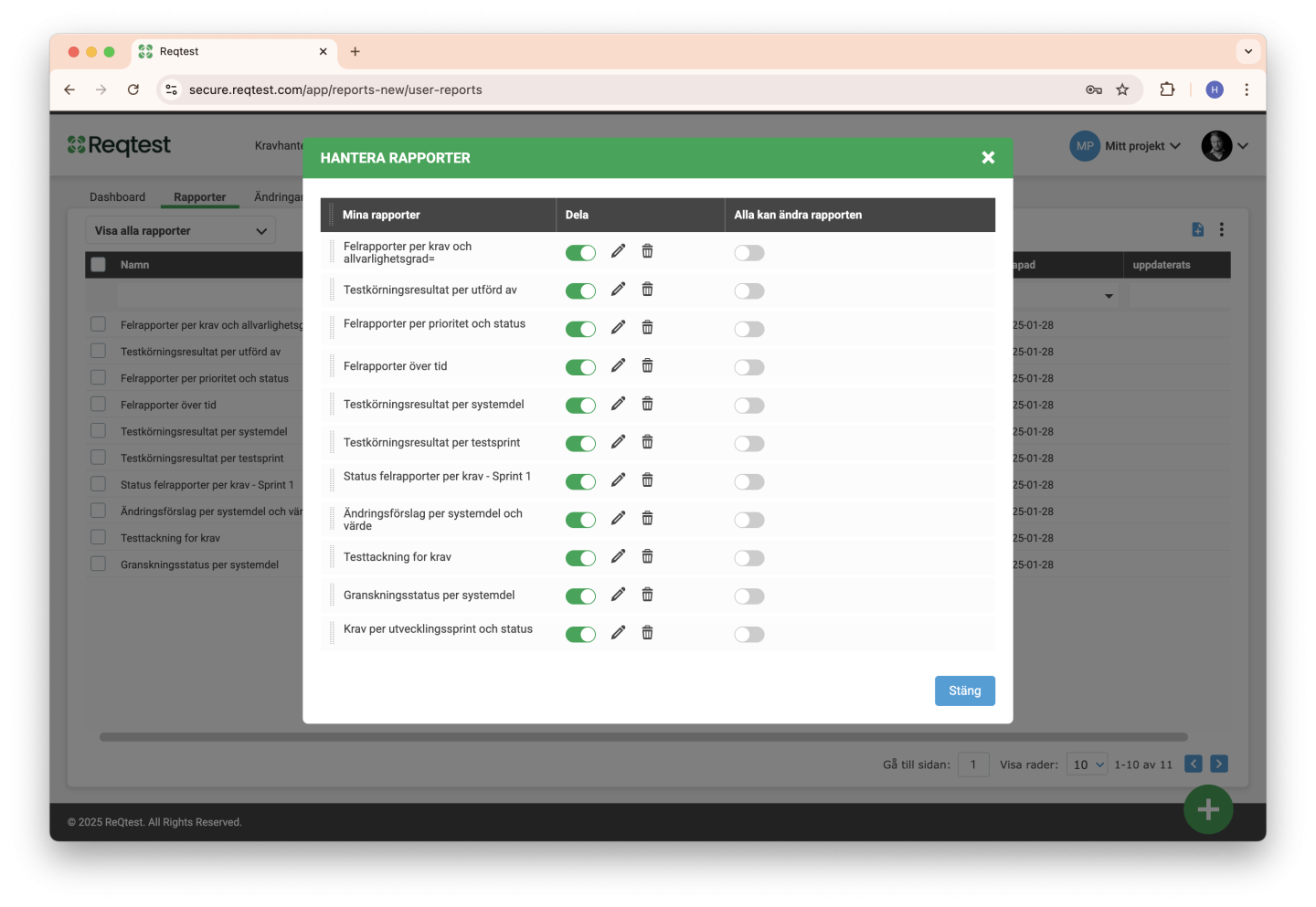
Det är möjligt att dela dina rapporter med andra medlemmar i dina projekt samt tillåta att delade rapporter kan redigeras av andra. För att hantera dina rapporter, klicka på inställningsknappen bredvid rullgardinsmenyn under fliken ”Rapporter” i rapportmodulen och välj Hantera rapporter.
Här ser du en lista över alla dina rapporter, inklusive delade rapporter. Du kan:
- Se vilka rapporter som är synliga för dig
- Dela rapporter med andra
- Tillåta andra att redigera dina delade rapporter
När du tillåter andra att redigera dina delade rapporter kan de ändra rapportens namn, duplicera rapporten, lägga till rapporten i en dashboard samt ta bort rapporten från en dashboard.
E-postmeddelanden skickas till ägaren av en delad rapport om den redigeras.
Interagera med en rapport
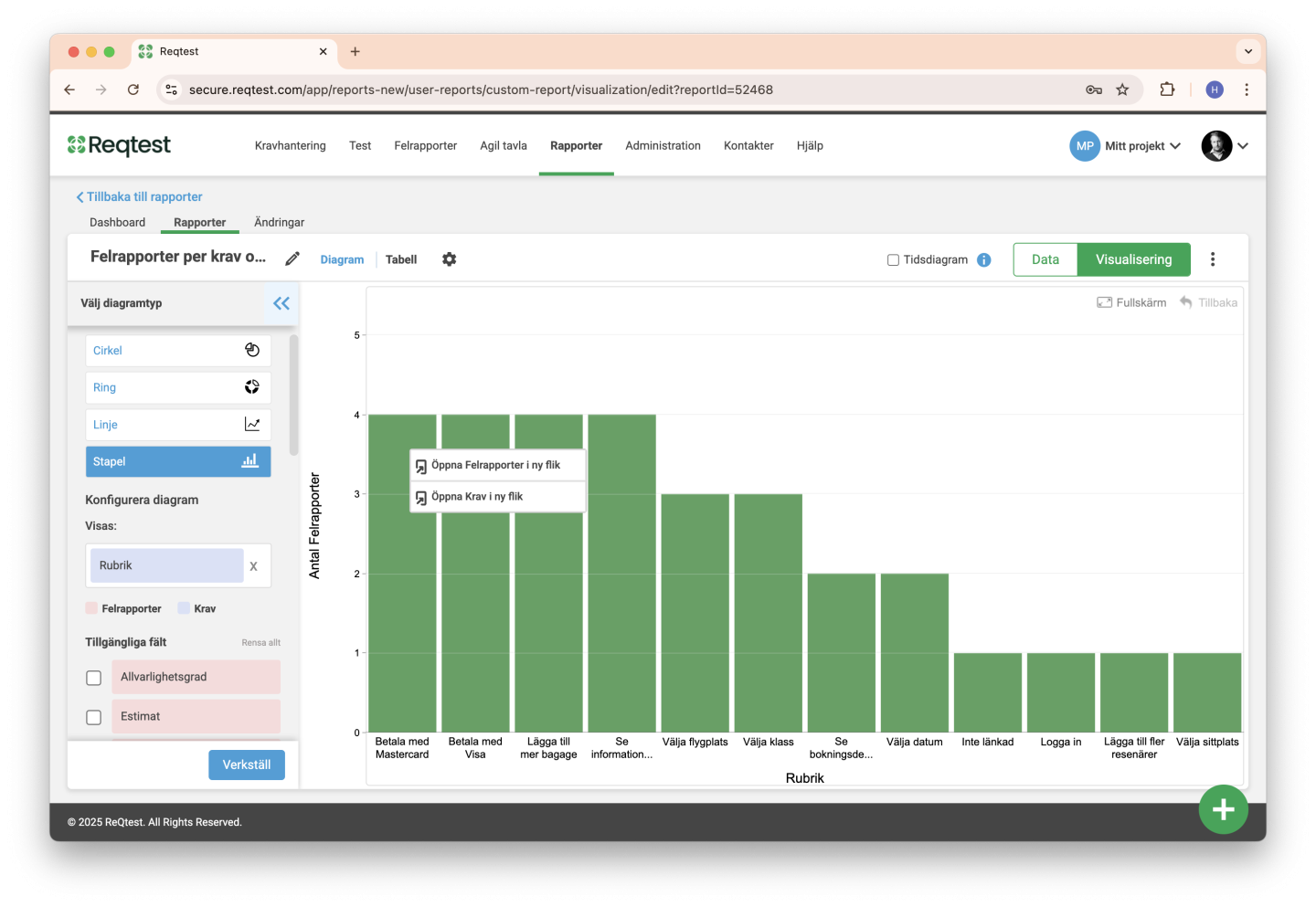
När du har skapat din rapport och lagt till den i en dashboard kan du enkelt navigera från den specifika rapporten till motsvarande modul och datamängd.
Till exempel, om du har skapat en rapport med en viss kravstatus och vill se de bakomliggande kraven, håll muspekaren över den specifika stapeln, högerklicka och välj ”Öppna krav i en ny flik”. Du kommer då att omdirigeras till kravmodulen som visar de specifika kraven från rapporten.
Observera: Denna funktionalitet gäller inte för tidsdiagram.
Exportera rapporter
Du kan exportera ett diagram i olika format som PDF, JPEG, PNG och XLS. Klicka på kebabmenyn när du är inne i en rapport, eller direkt från dashboarden, för att exportera datan.
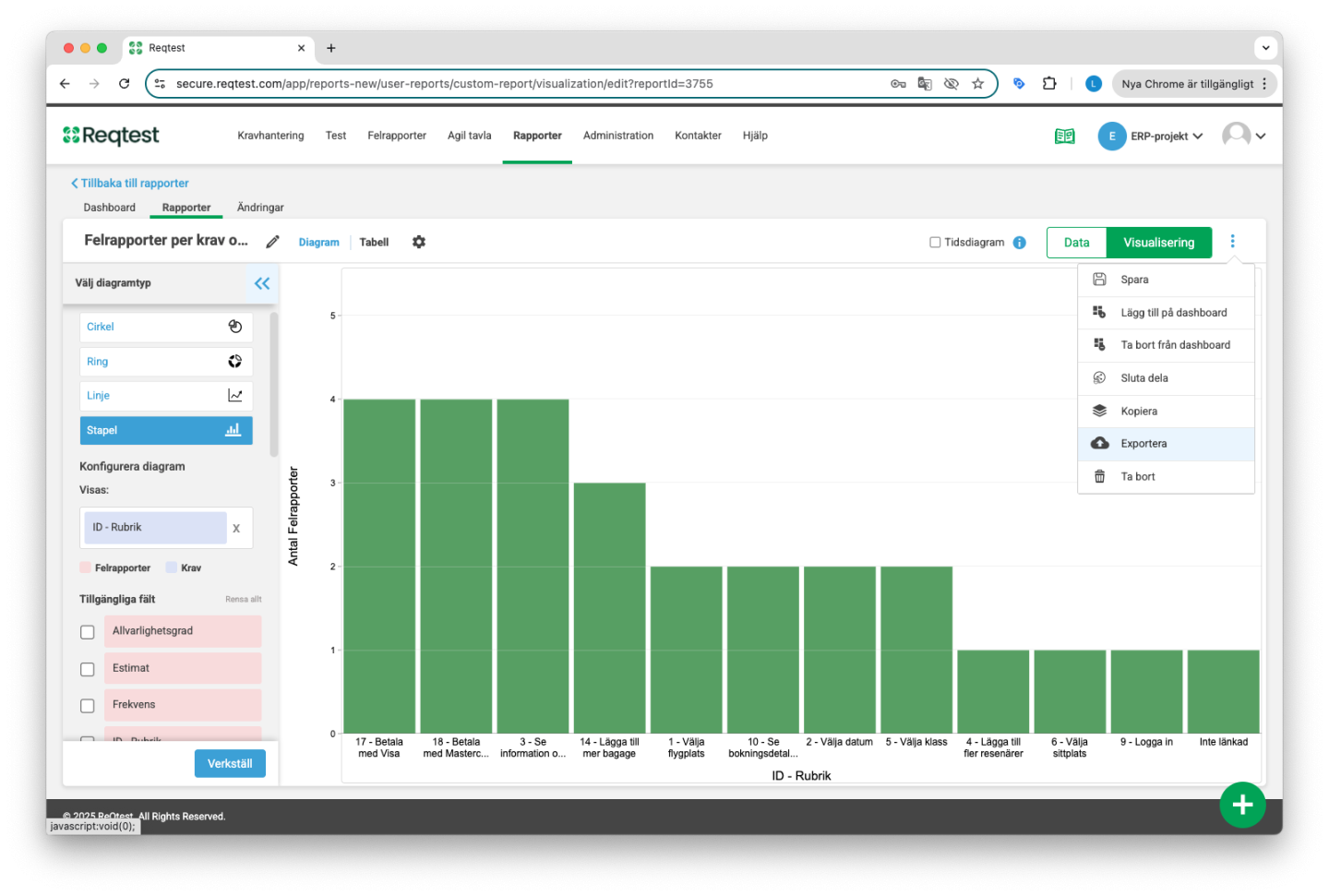
Aktivitetslogg
Den tredje fliken i rapportmodulen är aktivitetsloggen. Denna funktion delas mellan alla moduler, och här kan du se aktivitetsloggen för vad som har ändrats, när det ändrades och av vem.
Dashboards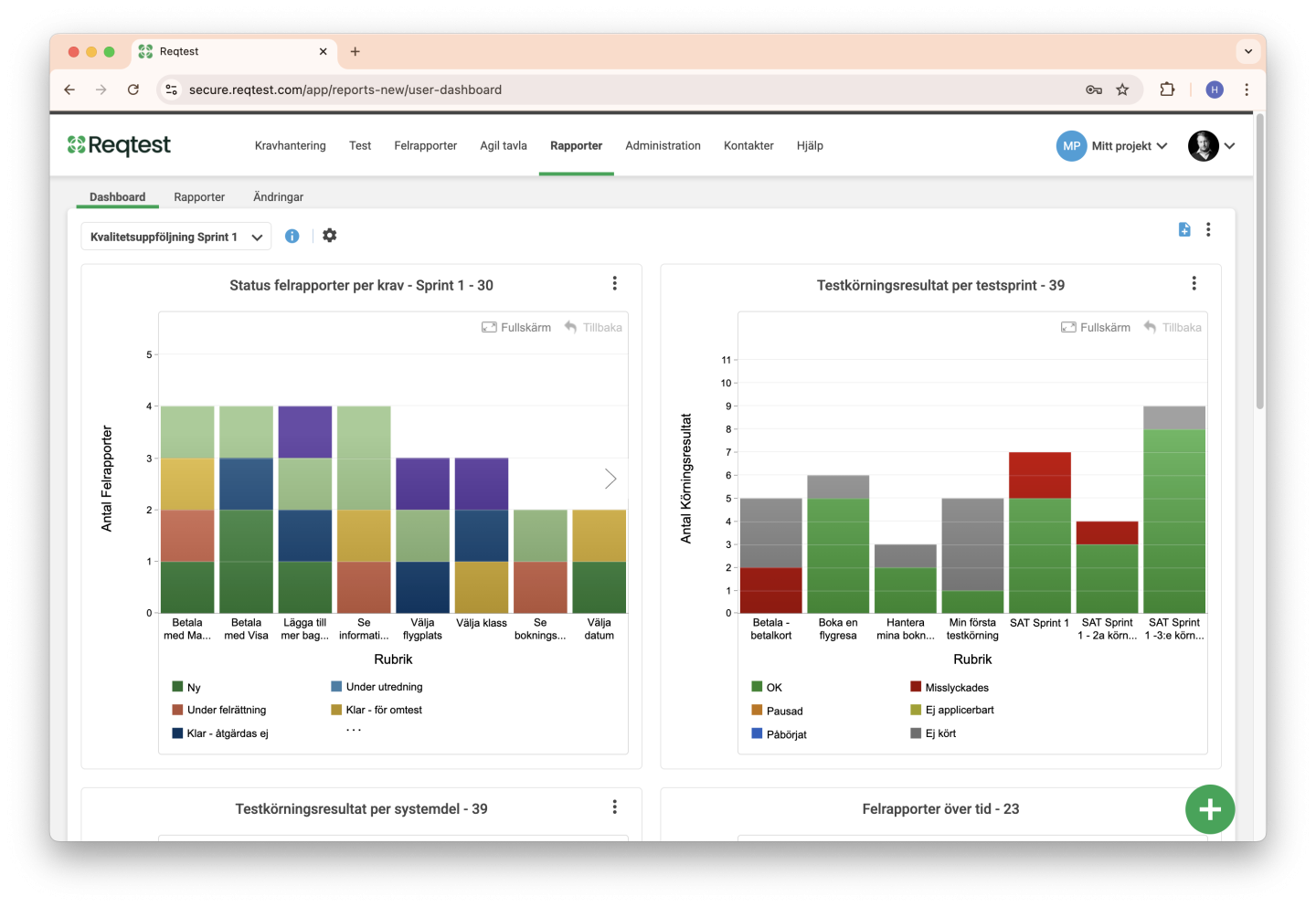
I Rapportmodulen i Reqtest är det möjligt att skapa anpassade dashboards. En dashboard kan fyllas med flera olika rapporter, och du kan skapa olika dashboards för olika ändamål.
Till exempel kan du som testledare skapa en dashboard för projektteamet för att följa framstegen inom testning och bugghantering, och som projektledare kan du skapa en dashboard för att presentera projektstatus för en styrgrupp.
Skapa dashboards
Skapa en dashboard genom att klicka på + ikonen i högra hörnet av fliken för dashboards i rapportmodulen. Välj ett namn på din dashboard och om du vill skapa en privat eller delad dashboard, och klicka sedan på ”Skapa”.
Snabbtips!
Det är möjligt att ändra inställningarna för din dashboard vid ett senare tillfälle, du kan till exempel att dela en privat dashboard eller låta andra att göra ändringar i en delad dashboard. Detta görs genom att klicka på inställningsikonen och Hantera dashboards.
Lägg till rapporter i dashboarden
När du har skapat dina dashbboards kan du lägga till rapporter och dela dina dashboards med projektteamet.
Det finns två sätt att lägga till rapporter i en dashboard:
- Från fliken ”Dashboards”
- Från fliken ”Rapporter”
Lägg till rapporter från fliken rapporter
När du har skapat dina rapporter kan du välja att lägga till dessa till olika dashboards. Markera vilka rapport du vill lägga till, klicka på kebab-menyn i det högra hörnet och väljer ”Lägg till på dashboard”. Välj sedan dashboard i rullgardinsmenyn och klicka på ”OK”.
Lägg till rapporter från fliken Dashboards
Klicka på kebab-menyn i det högra hörnet och välj ”Lägg till rapport”. Välj vilka rapporter som ska läggas till från listan med rapporter och klicka på ”Lägg till”.
Snabbtips!
Det är möjligt att lägga till delade rapporter i din dashboard. Klicka här för att läsa mer om hur du delar rapporter.
Dela och hantera dashboards
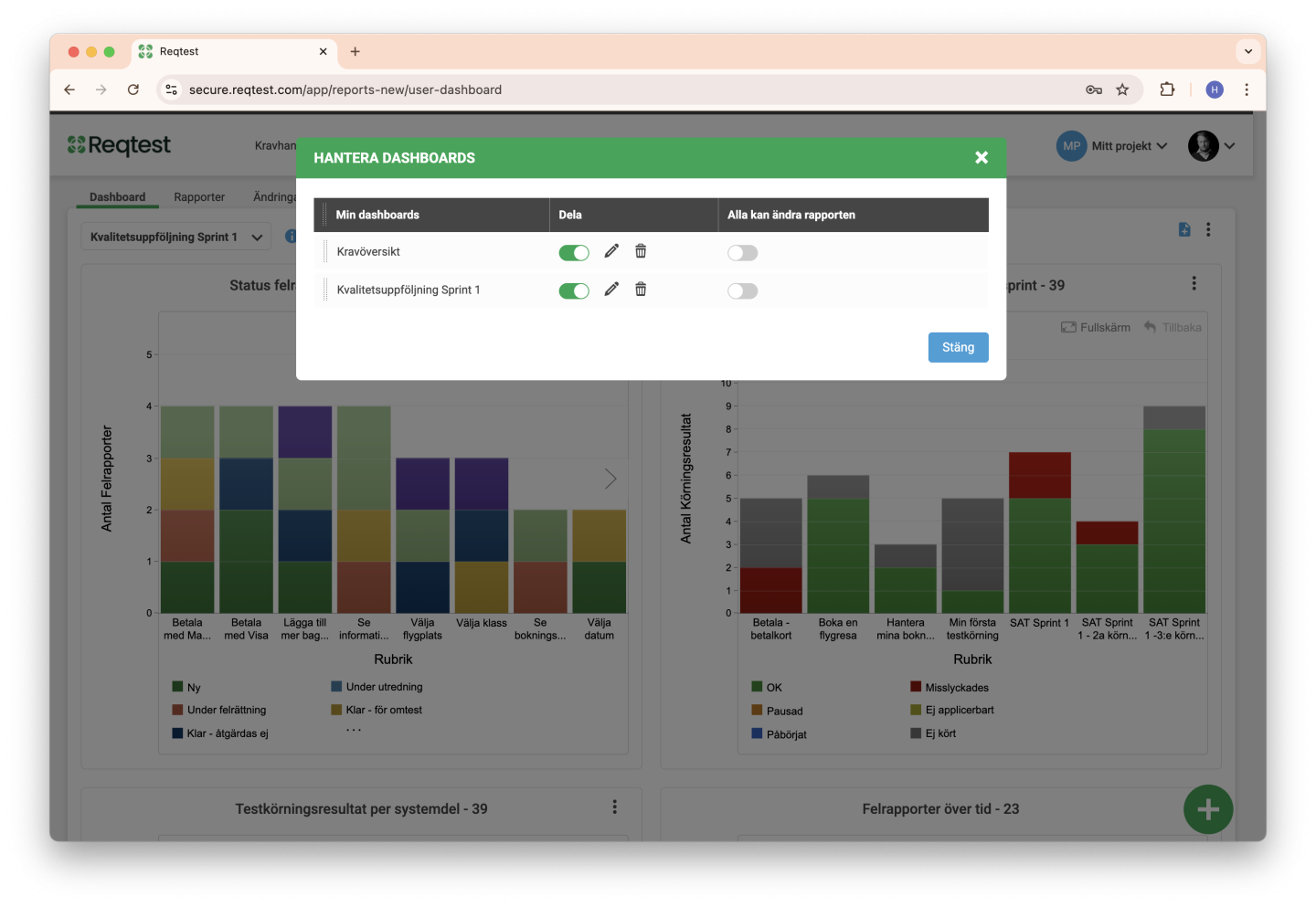
Det är möjligt att dela dina dashboards med andra medlemmar i dina projekt samt låta andra projektmedlemmar redigera dina dashboards. För att hantera dina dashboards, klicka på inställningsknappen bredvid rullgardinsmenyn under fliken ”Dashboards” i rapportmodulen.
Här ser du en lista över alla dina dashboards. Här kan du:
- Se vilka dashboards som är synliga för dig
- Dela dina dashboards med andra
- Tillåta andra att redigera dina delade dashboards
När du tillåter andra att redigera dina delade dashboards kan andra medlemmar ändra namn på dashboaden, duplicera den och ta bort den.
E-postmeddelanden skickas till ägaren av en delad dashboard om den redigeras.
Sätt dashboard som standard
Du kan ställa in en specifik dashboard som din standarddashboard varje gång du går in i rapportmodulen genom att klicka på alternativet ”Sätt som standard” i kebab-meny.
Organisera din dashboard
Du kan anpassa layouten och ordningen på rapporterna på din dashboard genom att använda dra-och-släpp-funktionen.
Snabbtips!
Som administratör kan du sluta dela dashboards skapade av andra som inte längre används. Detta görs under Hantera dashboards.